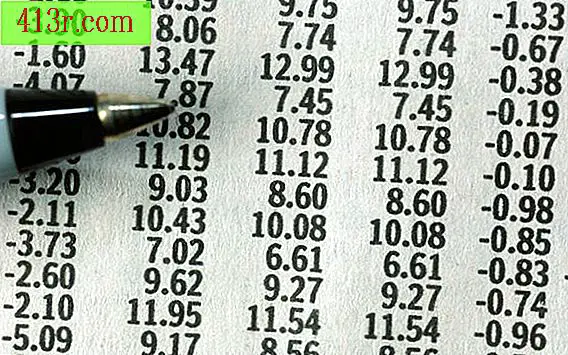כיצד לשנות את הגדרות האבטחה של מסמך PDF

שלב 1
אתר ופתח את מסמך PDF שאליו ברצונך לשנות את הגדרות האבטחה. כדי לפתוח אותו, פשוט לחץ עליו פעמיים. במקרה של בקשת סיסמה, עליך להזין אותה בחלון המוקפץ שיופיע לפני פתיחת המסמך.
שלב 2
לחץ על "בטוח" בסרגל הכלים הראשי בראש. בתפריט הנפתח, בחר באפשרות "הצפן עם סיסמה" כדי לשנות את הגדרות הסיסמה (אם תשנה אותו, המשך עם שלב 3) או "הצפן עם אישור" כדי לשנות את פרטי אישור האבטחה (אם תשנה אותו, עבור אל שלב 4)
שלב 3
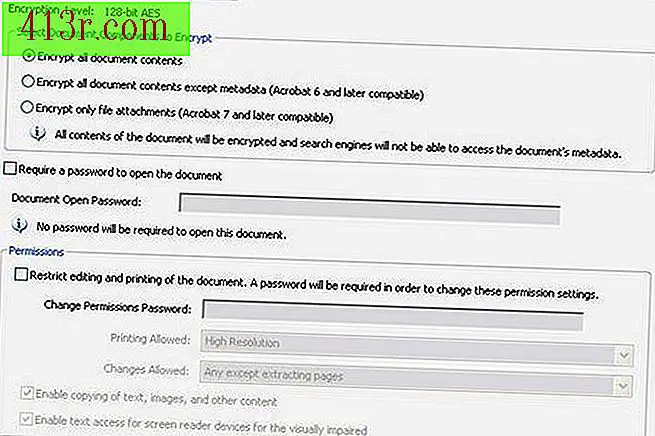 שמור
שמור בחר את ההגדרות שברצונך לשנות בחלון "הגדרות אבטחת סיסמה" שמופיע בתמונה. ניתן להצפין רק חלקים או את המסמך כולו (מומלץ), להגדיר או למחוק סיסמאות ולשנות הרשאות גישה כדי להגביל את האפשרות לערוך ולהדפיס את המסמך. לאחר שתסיים עם השינויים, לחץ על "קבל" בתחתית הדף. המשך עם שלב 8.
שלב 4
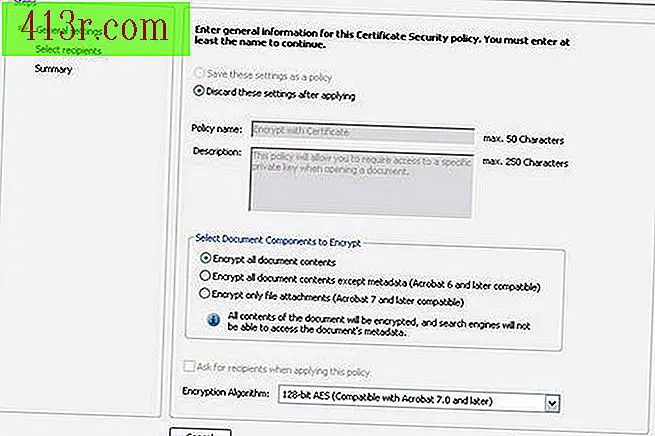 שמור
שמור בחלון "תצורת אישורי אבטחה" שמופיע בתמונה, בחר אם ברצונך לשמור את התצורה עבור מסמכים עתידיים, בחר להצפין או לא להצפין את המסמך כולו ואת סוג ההצפנה (הדבר משפיע על תאימות בין גרסאות Acrobat) . לחץ על "הבא" בחלק התחתון של החלון.
שלב 5
במסך בחירת המזהה הדיגיטלי, בחר את סוג תעודת האבטחה שברצונך להשתמש בה במסמך. כל אחד מאלה שיופיעו ברשימה יהיה הולם. לחץ על "קבל" בתחתית הדף.
שלב 6
הוסף את הנמענים לפי כתובת דוא"ל בחלון הבא. אלה צריכים להיות אנשי קשר מאובטחים שעבורם יש לך אישורי אבטחה או שיש להם אישורי VeriSign. לחץ על "הבא" בחלק התחתון של הדף.
שלב 7
בדוק את פרטי האבטחה של קובץ PDF בחלון הבא ולאחר מכן לחץ על "סיום" בחלק התחתון של הדף.
שלב 8
לחץ על "קובץ" ו "שמור" בשורת התפריטים בחלק העליון כדי לשמור את קובץ PDF במיקום המקורי עם הגדרות האבטחה החדשה.